3.7.2.2. Действия с карточкой накладной: различия между версиями
Нет описания правки |
Нет описания правки |
||
| Строка 41: | Строка 41: | ||
''Примечание – удаление доступно только для накладных в статусе «Черновик».'' | ''Примечание – удаление доступно только для накладных в статусе «Черновик».'' | ||
Для отмены получения ПАТ/ частичного получения ПАТ по соответствующей накладной пользователю необходимо использовать кнопку «Действия», затем выбрать действие «Отменить получение», при этом статус накладной изменится с «Получено» на «В пути». | Для отмены получения ПАТ/ частичного получения ПАТ по соответствующей накладной пользователю необходимо использовать кнопку «Действия», затем выбрать действие «Отменить получение», при этом статус накладной изменится с «Получено» на «В пути». | ||
''Примечание – указанная выше операция доступна только для владельца последнего действия, при этом статус накладной изменится со «Списано в розницу» на «Черновик»'' | ''Примечание – указанная выше операция доступна только для владельца последнего действия, при этом статус накладной изменится со «Списано в розницу» на «Черновик»'' | ||
Для отмены списания в розницу пользователю необходимо использовать кнопку «Действия», затем выбрать действие «Отменить списание». | Для отмены списания в розницу пользователю необходимо использовать кнопку «Действия», затем выбрать действие «Отменить списание». | ||
''Примечание – указанная выше операция доступна только для владельца последнего действия.'' | ''Примечание – указанная выше операция доступна только для владельца последнего действия.'' | ||
Для отмены отправки накладной на утилизацию пользователю необходимо использовать кнопку «Действия», затем выбрать действие «Отменить передачу», при этом статус накладной изменится с «На утилизацию» на «Черновик». | Для отмены отправки накладной на утилизацию пользователю необходимо использовать кнопку «Действия», затем выбрать действие «Отменить передачу», при этом статус накладной изменится с «На утилизацию» на «Черновик». | ||
''Примечание – указанная выше операция доступна только для владельца последнего действия.'' | ''Примечание – указанная выше операция доступна только для владельца последнего действия.'' | ||
Для отмены утраты груза пользователю необходимо использовать кнопку «Действия», затем выбрать действие «Отменить утрату», при этом статус накладной изменится с «Утрачено» на «В пути». | Для отмены утраты груза пользователю необходимо использовать кнопку «Действия», затем выбрать действие «Отменить утрату», при этом статус накладной изменится с «Утрачено» на «В пути». | ||
''Примечание – указанная выше операция доступна только для владельца последнего действия.'' | ''Примечание – указанная выше операция доступна только для владельца последнего действия.'' | ||
Для отмены утилизации пользователю с соответствующими правами на осуществление утилизации необходимо использовать кнопку «Действия», затем выбрать действие «Отменить утилизацию», при этом статус накладной изменится с «Утилизировано» на «На утилизацию» Внимание! передать на утилизацию возможно только организациям имеющим лицензию на утилизацию ПАТ | Для отмены утилизации пользователю с соответствующими правами на осуществление утилизации необходимо использовать кнопку «Действия», затем выбрать действие «Отменить утилизацию», при этом статус накладной изменится с «Утилизировано» на «На утилизацию» Внимание! передать на утилизацию возможно только организациям имеющим лицензию на утилизацию ПАТ | ||
''Примечание – указанная выше операция доступна только для владельца последнего действия.'' | ''Примечание – указанная выше операция доступна только для владельца последнего действия.'' | ||
Для отмены возврата необходимо использовать кнопку «Действия», затем выбрать действие «Отменить возврат», при этом статус накладной изменится с «Возвращено» на «На возврат». | Для отмены возврата необходимо использовать кнопку «Действия», затем выбрать действие «Отменить возврат», при этом статус накладной изменится с «Возвращено» на «На возврат». | ||
''Примечание – указанная выше операция доступна только для владельца последнего действия.'' | ''Примечание – указанная выше операция доступна только для владельца последнего действия.'' | ||
Для отмены списания в промышленность (промышленную переработку) необходимо использовать кнопку «Действия», затем выбрать действие «Отменить списание», при этом статус накладной изменится с «Списано в промышленность» на «Черновик». | Для отмены списания в промышленность (промышленную переработку) необходимо использовать кнопку «Действия», затем выбрать действие «Отменить списание», при этом статус накладной изменится с «Списано в промышленность» на «Черновик». | ||
''Примечание – указанная выше операция доступна только для владельца последнего действия.'' | ''Примечание – указанная выше операция доступна только для владельца последнего действия.'' | ||
[[Файл:Image0650.png|thumb|Рисунок 60.1 – Накладная в статусе "черновик" с меню выбором действий]] | [[Файл:Image0650.png|thumb|Рисунок 60.1 – Накладная в статусе "черновик" с меню выбором действий]] | ||
Для статусов "списать в промышленность" и "отправить в розницу" действия предусмотрены для передачи незарегистрированным участникам оборота | ★ Для статусов "списать в промышленность" и "отправить в розницу" действия предусмотрены для передачи незарегистрированным участникам оборота | ||
Текущая версия от 13:02, 29 апреля 2025
В Системе для карточки накладной предусмотрены следующие статусные состояния:
- «В пути» - груз отправлен;
- «Отправлен в розницу» - отправлено конечным потребителям, не являющимися участниками оборота ПАТ;
- «Получен» - груз получен;
- «Черновик» - карточка, созданная пользователем;
- «Списан в промышленность» - ПАТ списан в промышленность;
- «Отменено» - накладная отменена;
- «На возврат» - груз полностью отправлен на возврат;
- «Возвращено» - груз возвращен;
- «Отправлен на утилизацию» - ПАТ отправлен на утилизацию;
- «Утилизирован» - ПАТ утилизирован;
- «Утрачено» - груз утерян;
- «На частичном возврате» - часть груза была принята, часть направлена на возврат;
- «Принят частично» - получена часть груза;
- «Архив» - накладная в архиве;
Для редактирования карточки накладной необходимо использовать кнопку «Действия», затем выбрать действие «Редактировать», при этом откроется форма редактирования карточки (рис. 60).
Для сохранения внесенных изменений необходимо использовать функциональную кнопку «Сохранить».
Примечание – Система позволяет редактировать накладную только в статусе «Черновик».
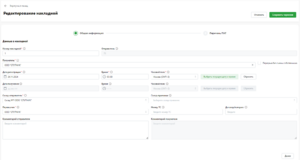
Для просмотра истории карточки накладной необходимо использовать кнопку «Действия», затем выбрать действие «Посмотреть историю» (рис. 61).
Просмотр истории доступен для всех статусов карточки.
В блоке история отображается следующая информация:
- дата и время совершения операции;
- действие;
- логин;
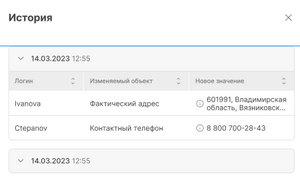
Для удаления карточки накладной пользователю необходимо использовать функциональную кнопку «Действия» (наглядно показано на рисунке 60.1 раскрытое меню кнопки "действия") затем выбрать действие «Удалить».
Примечание – удаление доступно только для накладных в статусе «Черновик».
Для отмены получения ПАТ/ частичного получения ПАТ по соответствующей накладной пользователю необходимо использовать кнопку «Действия», затем выбрать действие «Отменить получение», при этом статус накладной изменится с «Получено» на «В пути».
Примечание – указанная выше операция доступна только для владельца последнего действия, при этом статус накладной изменится со «Списано в розницу» на «Черновик»
Для отмены списания в розницу пользователю необходимо использовать кнопку «Действия», затем выбрать действие «Отменить списание».
Примечание – указанная выше операция доступна только для владельца последнего действия.
Для отмены отправки накладной на утилизацию пользователю необходимо использовать кнопку «Действия», затем выбрать действие «Отменить передачу», при этом статус накладной изменится с «На утилизацию» на «Черновик».
Примечание – указанная выше операция доступна только для владельца последнего действия.
Для отмены утраты груза пользователю необходимо использовать кнопку «Действия», затем выбрать действие «Отменить утрату», при этом статус накладной изменится с «Утрачено» на «В пути».
Примечание – указанная выше операция доступна только для владельца последнего действия.
Для отмены утилизации пользователю с соответствующими правами на осуществление утилизации необходимо использовать кнопку «Действия», затем выбрать действие «Отменить утилизацию», при этом статус накладной изменится с «Утилизировано» на «На утилизацию» Внимание! передать на утилизацию возможно только организациям имеющим лицензию на утилизацию ПАТ
Примечание – указанная выше операция доступна только для владельца последнего действия.
Для отмены возврата необходимо использовать кнопку «Действия», затем выбрать действие «Отменить возврат», при этом статус накладной изменится с «Возвращено» на «На возврат».
Примечание – указанная выше операция доступна только для владельца последнего действия.
Для отмены списания в промышленность (промышленную переработку) необходимо использовать кнопку «Действия», затем выбрать действие «Отменить списание», при этом статус накладной изменится с «Списано в промышленность» на «Черновик».
Примечание – указанная выше операция доступна только для владельца последнего действия.
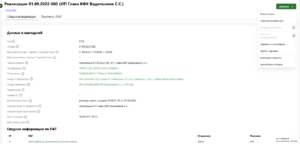
★ Для статусов "списать в промышленность" и "отправить в розницу" действия предусмотрены для передачи незарегистрированным участникам оборота